Как очистить чат ВКонтакте от неактивных участников
Для чего это нужно?
Если вы — администратор или модератор чата ВКонтакте, то периодически у вас может возникнуть необходимость удалить часть участников. Например, неактивных — тех, кто ничего не пишет в чат. Или тех, кто слишком давно состоит в чате. Или наоборот — вступил в чат недавно. В общем, при управлении чатом возможны самые разные варианты.
Именно для автоматизации такого удаления и создан этот инструмент, ведь вручную удалять множество людей из чата долго и неудобно.
Как собрать неактивных пользователей, которые не пишут в чат?
Одним из вариантов удаления является сбор неактивных участников чата. Это делается в 3 шага:
1. Заходите в скрипт сбора всех участников чата и собираете их как список ID
2. Заходите в скрипт анализа участников чата по активности и собираете список ID тех, кто писал что-то в чат на протяжении последних 1000 сообщений (число можно регулировать в настройках)
3. Заходите в скрипт сравнения списков между собой, в левом поле вставляете ID из пункта 1, в правом — ID из пункта 2, вычитаете правый список из левого кнопкой вычитания. Остаётся список тех, кто в чате состоит, но сообщения давно или вообще не писал.
Заходите в скрипт сравнения списков между собой, в левом поле вставляете ID из пункта 1, в правом — ID из пункта 2, вычитаете правый список из левого кнопкой вычитания. Остаётся список тех, кто в чате состоит, но сообщения давно или вообще не писал.
Как работает этот скрипт?
Вы разрешаете скрипту доступ к личным сообщениям. Потом указываете ссылку на нужный чат.
Также указываете скрипту, каких именно людей удалить из списка участников чата.
И скрипт удаляет всех людей по списку из чата.
Важно о приватности ваших данных!
Ни при каких обстоятельствах наш скрипт не читает вашу личку без вашего ведома и не передаёт никому её содержимое.
Кроме того, вы можете удалить доступ приложения к вашей личке в настройках самого ВК и не переживать за её сохранность.
Для этого зайдите по ссылке https://vk.com/settings?act=apps и удалите приложение «Kate Mobile».
Именно это приложение используется для работы с личными сообщениями, а не приложение «vk. barkov.net» — иначе у вас пропадёт доступ к работе с сервисом в целом.
barkov.net» — иначе у вас пропадёт доступ к работе с сервисом в целом.
1. Сначала разрешите специальному приложению доступ к вашей личке
Авторизация через наш сайт не даёт доступа к работе с личными сообщениями. У ВК насчёт доступа к личным сообщениям всё очень строго. Для этого нужно отдельный доступ. Поэтому:
1.1. Нажмите сюда для выдачи доступа приложению в появившемся окне нажмите «Разрешить», попадёте на такую страницу:1.2. Скопируйте всё, что есть в адресной строке (на скриншоте обведено синим), и вставьте в это текстовое поле:
2. Потом введите ссылку на чат в формате https://vk.com/im?sel=c56
3. Введите список людей для удаления из чата
список ID (12345) или ссылки вида https://vk.com/username, по 1 на строку
Размер отчёта ограничен, поскольку вы пользуетесь бесплатной версией сервиса.
Вы можете оплатить полный доступ к сервису за 299 руб/день или 799 руб/мес и получить полный отчёт без ограничений, а также неограниченный доступ ко всем скриптам сервиса
Полезные ответы на вопросы по скрипту «Как очистить чат ВКонтакте от неактивных участников»
Проанализировать активность в чате ВК и исключить тех, кто неактивен
Удаление участников из чатов и бесед ВКонтакте
Как автоматизировано удалить участников чата ВК
Удалить участников чатов ВК
Удалить участников из чата ВК
В чате ВК найти неактивных и удалить
Исключить из чата ВК участников
Как выбрать тех, кто не писал в чат ВК и удалить
Исключить из чата тех ВК, кто не пишет
Удалить из списка участников чата ВК
Как исключить из чата ВК список пользователей
Избавиться от неактивных в чатах Контакта
Удалять множество людей из чата ВКонтакте
Автоматизация удаления из чатов ВК
По чату ВК проверить неактивных и удалить списком
Как удалить некоторых участников чата ВКонтакте
В чате ВК собрать тех, кто не пишет и удалить их
Из чата ВК удалить неактивных пользователей
Собрать и исключить список людей, которые не пишут в чат ВК
В чате Контакта проверить, кто давно не писал
Нужен полный доступ к этому скриптуДоступ к этому функционалу есть у всех пользователей полного доступа на любом тарифе
Вы можете оплатить полный доступ к сервису за 299 руб/день или 799 руб/мес — и получить автоматизировать работу с удалением участников чата, а также неограниченный доступ ко всем скриптам сервиса для поиска целевой аудитории ВКонтакте и в Одноклассниках
Мне нужен полный доступ к сервису Мне не нужно работать с ЧС
Введите текст с картинки для продолжения:Удаление завершеноВсе пользователи из вашего списка удалены из участников чата
Закрыть окно
Руководство по удалению недавно удаленных контактов, отображаемых в истории сообщений iPhone
В: Мои удаленные контакты по-прежнему отображаются, когда я хочу отправить текстовое сообщение .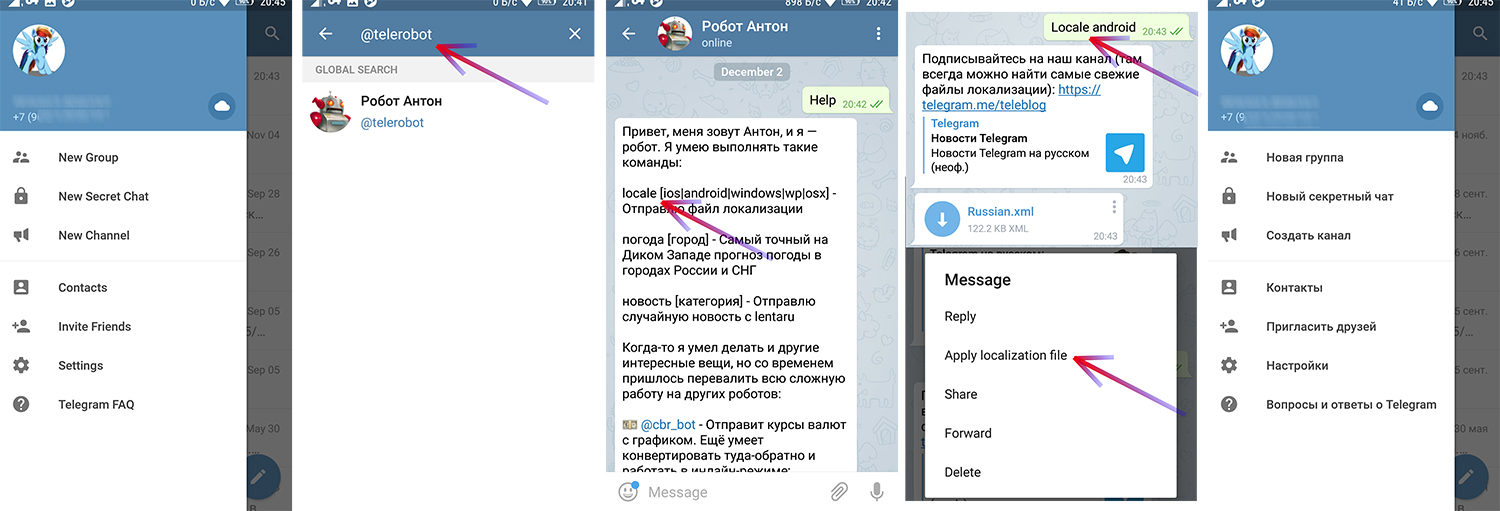
«Мои удаленные контакты по-прежнему отображаются, когда я хочу отправить текстовое сообщение. Но когда я захожу в свою адресную книгу, их там нет. Только когда я хочу отправить текстовое сообщение, их имя появляется. И если Я выбираю их, в сообщении отображаются только цифры, но не имя. Как я могу избавиться от этого?» — С Apple Forum
Что касается недавно удаленных контактов на вашем iPhone, то всякий раз, когда вы пишете текстовое сообщение, обычно всплывает приложение сообщений с телефонными номерами и именами людей, с которыми вы регулярно общаетесь. Устройство iOS хорошо запоминает вещи, от истории браузера до журнала вызовов, до документов iCloud, до недавно удаленных контактов и изображений. Иногда это хорошо, но иногда становится неприятно.
Итак, если вы хотите удалить недавно удаленные контакты, отображаемые в текстовой истории, как вы это сделаете? Здесь, в этой статье, вам предлагаются два решения для ознакомления.
Способ 1. Как удалить недавно удаленные контакты с помощью приложения для обмена сообщениями на iPhone
Способ 2. Как легко стереть удаленные контакты, отображаемые в текстовой истории
Как легко стереть удаленные контакты, отображаемые в текстовой истории
Способ 1. Как удалить недавно удаленные контакты с помощью приложения для обмена сообщениями на iPhone
Каждый раз вы хотите отправить сообщение, последние контакты всегда появляются в текстовой истории, и это раздражает, верно? На самом деле вы можете удалить недавние контакты прямо из приложения «Сообщения» вашего iPhone. Но дело в том, что вы должны удалять их по одному из своего приложения Message.
Вот инструкции:
Шаг 1 . Разблокируйте свой iPhone и перейдите в приложение «Контакты», чтобы подтвердить, что вы удалили ненужный номер телефона или контакты из адресной книги.
Шаг 2 . Затем переключитесь в приложение «Сообщения», создайте новое сообщение и начните вводить имя или номер телефона контакта, который хотите удалить.
Шаг 3 . Когда нежелательный контакт появится в текстовой истории, коснитесь значка в кружке «i» справа от контакта, чтобы открыть окно с информацией о новом контакте.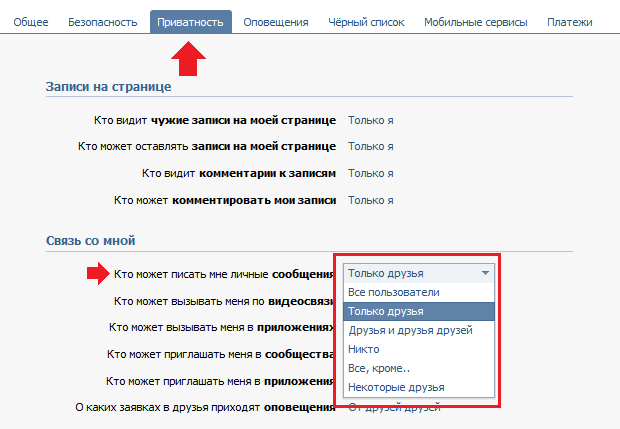
Шаг 4 . Затем, пожалуйста, узнайте и нажмите «Удалить из недавних». Убедитесь, что это контакт, который вы хотите удалить, когда он предложит, если да, нажмите на него, чтобы удалить нежелательный номер телефона раз и навсегда.
Шаг 5 . После удаления нежелательной контактной информации вы вернетесь в окно «Новое сообщение», где вы заметите, что нежелательный контакт исчез и отображается только правильная контактная информация из вашего приложения «Контакты».
Не могу пропустить :
Как легко управлять контактами в iCloud?
Как перенести контакты на новый iPad
Способ 2. Как легко стереть удаленные контакты, отображаемые в текстовой истории много работы, если вы хотите подтвердить, что вы удалили все ненужные последние контакты с вашего iPhone или iPad без пропусков. Итак, вот профессиональный iOS Data Eraser —
Deleted Contact Eraser для iOS рекомендуется для вас.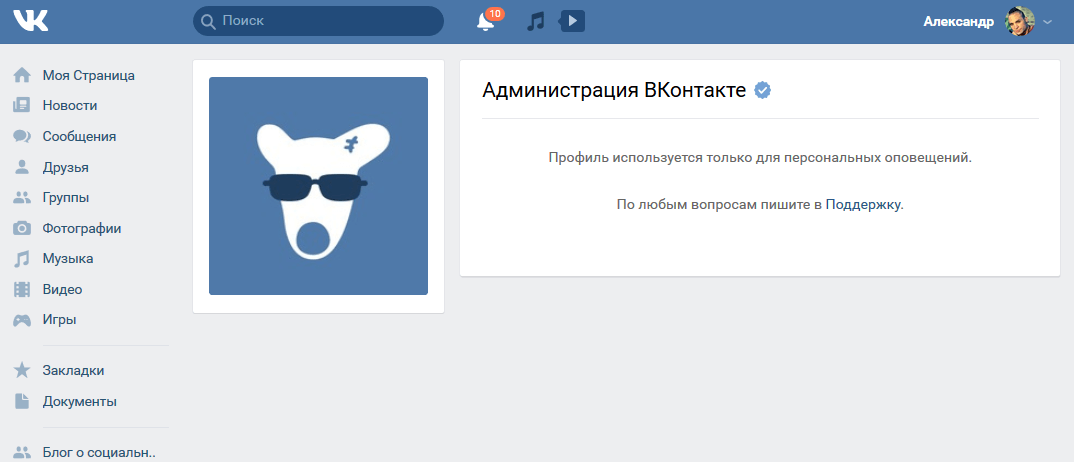
С его помощью вы сможете систематически управлять всеми контактами на вашем iPhone/iPad/iPod в программе, включая существующие и удаленные. Вы можете выборочно или полностью стереть недавно удаленные контакты, отображаемые в текстовой истории на вашем устройстве iOS после предварительного просмотра. Помимо удаленных контактов, вы также можете стереть удаленные сообщения, календари, напоминания, голосовые заметки, фотографии, заметки, историю звонков, закладки Safari и т. д. с вашего iDevice без возможности восстановления.
Ниже представлена бесплатная пробная версия программы для Mac и Windows. Пожалуйста, загрузите ее на свой компьютер и начните с легкостью стирать недавние контакты, отображаемые в текстовой истории iPhone.
Вот как:
Шаг 1 . Запустите рекомендуемый инструмент iPhone Deleted Contact Eraser после установки и подключите iPhone к компьютеру с помощью USB-кабеля. Затем программа автоматически обнаружит подключенное устройство.
Примечание : Все устройства iOS совместимы с программой, включая iPhone X/8 Plus/8/7 Plus/7/6s Plus/6s/6 Plus/6/5S/SE, iPad Pro, новый iPad, iPad Air. , iPad 2, iPad mini, iPod touch и т. д.
Шаг 2 . Выберите режим «Стереть удаленные файлы» в интерфейсе, чтобы стереть удаленные контакты на iPhone. Затем программа начнет сканировать и анализировать файлы iPhone. Через некоторое время удаленные личные данные будут обнаружены программой.
Шаг 3 . В категории «Удаленные данные» нажмите вкладку «Контакты», чтобы просмотреть всю историю удаленных контактов на вашем телефоне. Выберите нежелательный контакт во время предварительного просмотра, а затем нажмите «Стереть сейчас», чтобы стереть его с вашего устройства. Таким образом, недавние контакты теперь не будут отображаться в текстовой истории вашего приложения Message.
Статьи по теме:
Как сгруппировать контакты на iPhone
Простой способ восстановить календари из iCloud
Добавление и удаление сообщений электронной почты из карточек лидов, контактов и сделок — справка Zendesk
Нова Рассвет
- Отредактировано
Группа документации Zendesk
Вы можете добавлять и удалять сообщения электронной почты из карточек потенциальных клиентов, контактов и сделок, а также из Коммуникационного центра, а также делиться переписками по электронной почте со своей командой.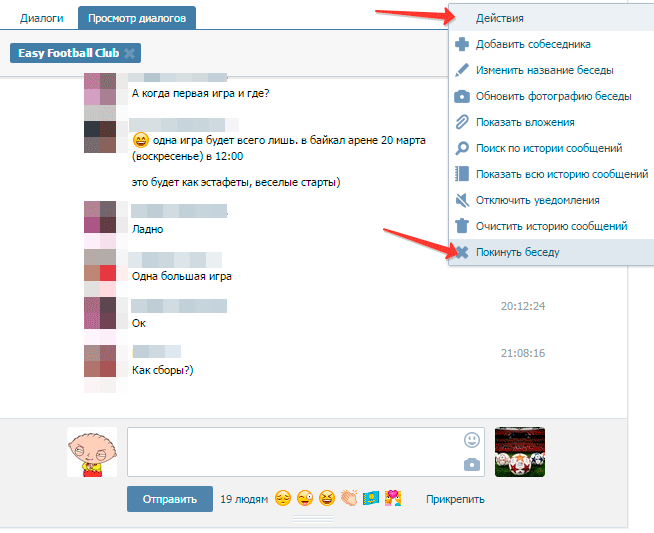 Если вас беспокоит отсутствие сообщений электронной почты в вашей учетной записи, см. раздел Устранение неполадок с сообщениями электронной почты, которые отсутствуют или не синхронизируются.
Если вас беспокоит отсутствие сообщений электронной почты в вашей учетной записи, см. раздел Устранение неполадок с сообщениями электронной почты, которые отсутствуют или не синхронизируются.
В этой статье рассматриваются следующие темы:
Добавление сообщения электронной почты из карточки сделки
Возможно, вы захотите контролировать, будет ли ветка электронной почты из интереса или контакта добавляться в вашу карточку сделки.
Чтобы добавить ветку электронной почты в карточку сделки
- В Communication Center нажмите Inbox или Sent .
- Найдите сообщение, которое вы хотите добавить, вы можете использовать Associated to Deal 9Фильтр 0004 для уточнения списка сообщений электронной почты.
- Щелкните ссылку сделки, отображаемую рядом с названием сообщения электронной почты.
- Установите флажок связанной сделки или сделок, к которым вы хотите добавить электронное письмо.

Выбранное сообщение электронной почты сразу добавляется в карточку сделки.
Удаление сообщения электронной почты из карточки сделки
Сообщения электронной почты, которые вы отправляете своим потенциальным клиентам и контактам, при необходимости можно удалить из связанных карточек сделок.
Чтобы удалить сообщение электронной почты из карточки сделки
- На карточке сделки щелкните вкладку Лента активности .
- Откройте сообщение электронной почты, которое вы хотите удалить.
- Щелкните значок Еще () справа от сообщения, затем щелкните Удалить из сделки .
Электронное сообщение немедленно удаляется из карточки сделки. Однако он все равно останется в карточках лидов или контактов. Запроса на подтверждение нет, поэтому убедитесь, что вы действительно хотите удалить сообщение из сделки, прежде чем продолжить.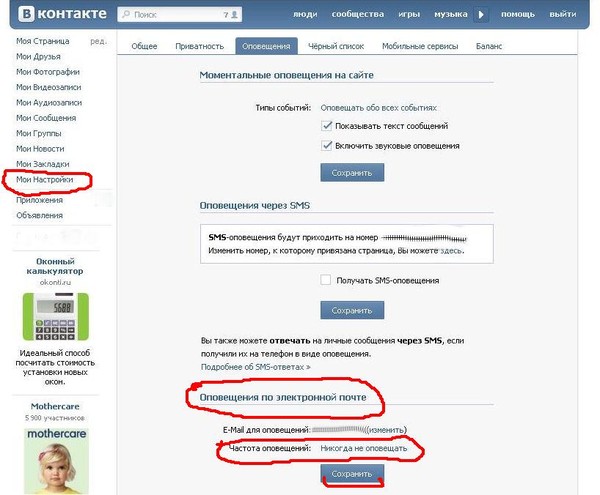
Примечание. В настоящее время, если вы отменяете привязку сообщения электронной почты к сделке, следующий ответ в этой цепочке электронной почты повторно связывает сообщение со сделкой, из которой вы только что удалили его. Это известная проблема.
Удаление сообщения электронной почты из сделки в Центре коммуникаций
Вы также можете удалить сообщения электронной почты из сделки в папке «Входящие» в Центре коммуникаций.
Для удаления сообщения электронной почты из сделки в Коммуникационном центре
- В Коммуникационный центр , нажмите Входящие или Отправленные .
- Найдите сообщение, которое вы хотите удалить, вы можете использовать фильтр Связано со сделкой , чтобы уточнить список сообщений электронной почты.
- Щелкните ссылку сделки, отображаемую рядом с названием сообщения электронной почты.
- Снимите флажок рядом со связанной сделкой или сделками, из которых вы хотите удалить это письмо.

Выбранное письмо немедленно удаляется из карточки сделки. Однако сообщение останется на карточке лида или контакта.
Удаление или архивирование сообщения электронной почты из карточки потенциального клиента или контакта
Вы также можете заархивировать сообщение электронной почты, полностью удалить сообщение электронной почты из своей учетной записи Sell или заархивировать и удалить сообщение электронной почты из своей учетной записи Sell.
Чтобы удалить сообщение электронной почты из интереса или контакта
- На странице Интерес или Контакт выберите сообщение электронной почты, которое вы хотите удалить.
- Щелкните значок Еще (), Снять с продажи .
Примечание. Это та же процедура, чтобы заархивировать или заархивировать и удалить сообщение электронной почты из карточки сделки: на втором шаге выберите Архивировать или Архивировать и удалить из продажи




